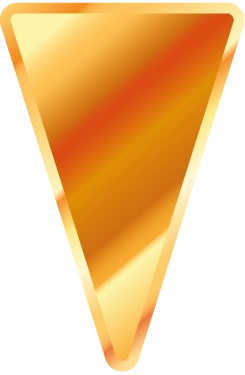Popüler Haberler

PUBG UC Kodu Nereye Yazılır?
PUBG UC kodu nereye yazılır? Öğren, epinpay'den aldığın UC kodunu hızlıca aktifleştir, PUBG Mobile hesabına UC yükle ve hemen oyuna başla!

En İyi 15 PC Simülasyon Oyunu (2025)
En iyi PC simülasyon oyunlarını keşfedin! Gerçekçilik, grafik ve oynanış açısından en başarılı 15 simülasyon oyununu sıraladık. Hemen göz atın!

Eternal Fire: Türk E-Sporun Yükselen Yıldızı
Eternal Fire, Türk e-sporunun uluslararası arenada parlayan yıldızlarından biri haline geldi. Takımın tarihçesi, başarıları ve global e-spor .
PUBG FPS Yükseltme İpuçları

FPS Neden Bu Kadar Önemli? İşte Kazanmak İçin Bilmen Gerekenler!
FPS (Frames Per Second), bir saniyede ekranda gösterilen kare sayısını ifade eder. PUBG gibi rekabetin yüksek olduğu oyunlarda FPS ne kadar yüksekse, oyun o kadar akıcı ve tepkisel olur. Düşük FPS ise gecikmelere, donmalara ve nişan alma zorluklarına neden olur. Özellikle düşük donanımlı sistemlerde bu durum can sıkıcı hale gelebilir. Neyse ki, bazı stratejik ayarlamalarla FPS’i ciddi oranda artırmak mümkün!
PUBG’de FPS Düşüşüne Sebep Olan 3 Büyük Hata!
Bilgisayarın Gücü Yetmiyor mu? Bu Yöntemlerle Zorla!
Yetersiz işlemci (CPU) ve ekran kartı (GPU), PUBG gibi grafiksel açıdan zengin oyunlarda performans kaybına neden olur. Ancak donanımı değiştirmenin dışında da çözüm yolları vardır.
Oyun Keyfini Kaçıran Gizli Arka Plan Katilleri
Tarayıcılar, antivirüsler, hatta güncelleme servisleri bile arka planda çalışarak sistem kaynaklarını tüketir. Görev Yöneticisi’nden bu işlemleri kontrol etmek şart.
“Ultra” Grafik Ayarları Sana Zarar Veriyor Olabilir!
Yüksek grafik detayları her zaman iyi değildir. Gereksiz efektler FPS’yi düşürebilir. Oyun içi ayarlarınızı dengelemek performansı doğrudan artırır.
Bilgisayarın PUBG’yi Kaldırıyor mu? Hemen Kontrol Et!
| Donanım | Minimum Gereksinim |
|---|---|
| İşletim Sistemi | Windows 7/8/10 64-bit |
| İşlemci | Intel Core i5-4430 / AMD FX-6300 |
| RAM | 8 GB |
| GPU | NVIDIA GTX 960 2GB / AMD R7 370 2GB |
| Depolama | 30 GB boş alan |
Bu değerlere yakın ya da altındaki sistemlerde daha fazla optimizasyona ihtiyaç duyulur.
Donanımı Zorlamadan FPS Nasıl Arttırılır? İşte Akıllı Yöntemler!
CPU’nu Boğma! Akıcı Oyun İçin Ayar Tüyoları
Görev Yöneticisi üzerinden CPU’yu zorlayan işlemleri kapat. Özellikle güncelleme ve tarama yapan yazılımlar büyük yük bindirir.
RAM’in Nefes Alsın: Hızlandırmak İçin Kolay Hileler
RAM temizleme yazılımları veya manuel kapatmalar sayesinde sistem daha rahat çalışır. Oyun sırasında sadece gerekli uygulamalar açık kalmalı.
SSD vs HDD: Hangisi FPS’i Uçurur?
HDD’ler veri erişiminde yavaş kalır. PUBG’yi SSD’ye yüklemek, yükleme süresini azaltır ve FPS dalgalanmasını engeller.
PUBG Ayarlarını Uçuşa Geçir! Grafik Ayarları Rehberi
FPS Dostu Grafik Ayarlarıyla Daha Hızlı Oyna
Aşağıdaki ayarlarla performans artışı sağlayabilirsin:
| Ayar | Önerilen Değer |
|---|---|
| Texture | Low |
| Shadows | Very Low |
| Anti-Aliasing | Off |
| View Distance | Medium |
| Effects | Low |
Gölge mi İstiyorsun FPS mi? Karar Ver!
Gölge ve aydınlatma detayları, görsel kaliteyi artırsa da FPS düşüşüne neden olur. Özellikle düşük sistemlerde bu ayarları en aza indirmek büyük fark yaratır.
Render Scale Ayarı: Küçük Dokunuş, Büyük Fark!
Render Scale değerini %100’den %85’e çekmek, görüntü kalitesinden çok ödün vermeden FPS kazancı sağlar.
Windows Ayarlarıyla FPS Artışı Sağla: Bilgisayarına Nitro Tak!
"Oyun Modu" Gerçekten İşe Yarıyor mu? Test Ettik!
Windows 10 ve sonrası sürümlerde bulunan “Oyun Modu”, sistem kaynaklarını oyuna odaklar. Ayarlardan bu modu aktif hale getirerek FPS’i artırabilirsin.
Bilgisayarını Hafiflet, PUBG’yi Hızlandır!
Arka planda çalışan görevleri kapat, başlangıçta otomatik açılan uygulamaları devre dışı bırak.
Enerji Modunu “Performans”a Almayı Unutma!
Denetim Masası > Güç Seçenekleri > “Yüksek Performans” modu ile sistem bileşenleri tam kapasite çalışır.
Sürücüleri Güncelle, FPS’i Canlandır!
Ekran Kartı Güncellemeleri FPS’in Can Suyu
NVIDIA ve AMD sürücü güncellemeleri, PUBG gibi popüler oyunlara özel performans iyileştirmeleri içerir. Sürücülerin güncel olduğundan emin ol.
PUBG Güncellemeleri Gizli FPS Fırsatları Sunuyor
Oyuna gelen her yama sadece içerik değil, performans güncellemeleri de getirir. Oyunu güncel tutmak, FPS açısından da faydalıdır.
Steam Ayarlarıyla Gizli FPS Arttırma Yöntemi!
Steam üzerinden PUBG’yi başlatırken bazı özel komutlar kullanarak oyunun performansını artırmak mümkündür. İşte uygulaman gereken adımlar:
-
Steam kütüphanende PUBG’ye sağ tıkla → Özellikler’e gir.
-
Açılan pencerede “Başlatma Seçenekleri” kutusuna şu komutları yaz:
Bu kodlar sayesinde PUBG tüm işlemci çekirdeklerini kullanır, bazı grafik efektleri kapatılır ve sistem kaynakları daha etkili şekilde yönlendirilir.
En Etkili Ücretsiz Optimizasyon Yazılımları (2025 Güncel)
Donanıma müdahale etmeden FPS’i yükseltmek için bazı yazılımlar oldukça işe yarar. En çok önerilenler:
| Yazılım Adı | Ne İşe Yarar? |
|---|---|
| Razer Cortex | Arka plandaki gereksiz servisleri kapatarak sistem kaynaklarını oyuna yönlendirir. |
| CCleaner | RAM ve sistem önbelleğini temizleyerek performansı artırır. |
| MSI Afterburner | GPU sıcaklığı ve kullanım oranını anlık takip ederek termal kontrol sağlar. |
Bu araçları düzenli olarak kullanmak FPS’inizi istikrarlı tutar.
Bilgisayarın Isınıyor mu? Performans Kaybını Engelle!
Isınan sistemlerde işlemci ve ekran kartı kendini korumaya alır ve frekans düşürerek performansı azaltır. Bunu önlemek için:
-
Bilgisayarını tozlardan temizle.
-
Soğutucu fan veya laptop soğutucu pad kullan.
-
Oda sıcaklığına dikkat et, havalandırmayı iyi yap.
Isı ne kadar düşükse, performans o kadar yüksektir.
Düşük Donanım için Altın Değerinde Ayar Kombinasyonları!
Aşağıdaki ayar kombinasyonu düşük donanımlı sistemler için özel olarak test edilmiştir:
-
Screen Scale: %85
-
Anti-Aliasing: Off
-
Post-Processing: Very Low
-
Shadows: Very Low
-
Textures: Low
-
Effects: Low
-
View Distance: Medium
-
V-Sync: Off
Bu kombinasyonla hem netlikten çok şey kaybetmeden, hem de FPS artışı sağlayarak akıcı oynayabilirsin.
Laptop Oyuncularına Özel FPS Kurtarıcı Ayarlar!
Laptop’larda PUBG oynamak masaüstü kadar verimli olmayabilir. Ancak şu ayarlarla performansınızı maksimize edebilirsiniz:
-
Ekran kartı ayarlarından PUBG’ye özel “yüksek performanslı GPU”yu seçin.
-
Pil modunu “yüksek performans” yapın.
-
Laptopu şarjda oynayın; batarya modu performansı sınırlar.
-
Harici soğutucu kullanarak termal throttling’i engelleyin.
PUBG Mobile Emülatörde FPS Nasıl Artar? İşte Rehber!
PUBG Mobile'ı emülatör üzerinden oynuyorsanız şu ayarlara dikkat etmelisiniz:
-
Emülatör (örneğin Gameloop) ayarlarında DirectX+ ya da OpenGL+ kullanın.
-
CPU ve RAM tahsisini artırın: Örneğin 4 çekirdek + 4 GB RAM.
-
FPS limiti ayarını kapatın veya “ultra” seviyeye alın.
-
Oyun içi grafik ayarlarını “Smooth” yapın.
Bu yöntemlerle PUBG Mobile emülatörde 60 FPS üstü performans almak mümkün.
FPS’in Kaç? Takip Et, Analiz Et, Arttır!
FPS’inizi takip etmek için kullanabileceğiniz araçlar:
-
MSI Afterburner: GPU, CPU sıcaklığı ve FPS gösterir.
-
Steam FPS Counter: Oyun sırasında ekranın bir köşesinde FPS gösterir.
-
Rivatuner Statistics Server: Anlık performans takibi için detaylı istatistik sunar.
FPS’yi düzenli olarak izlemek, yaptığınız değişikliklerin etkisini gözlemlemenizi sağlar.

Artık FPS Sorunu Yok! Bu Tüyolarla Uçacaksın
PUBG'de yüksek FPS, sadece donanım gücüyle değil, doğru optimizasyonlarla da mümkündür. Gerekli ayarlamalar yapıldığında düşük donanımlı sistemler bile şaşırtıcı derecede akıcı çalışabilir. Oyun zevkini en üst seviyeye çıkarmak senin elinde!
Tanımlama bilgilerini; sitemizin doğru şekilde çalışmasını sağlamak, içerikleri ve reklamları kişiselleştirmek ve site trafiğimizi analiz etmek için kullanıyoruz. Detaylı bilgiye Gizlilik Politikası ve KVKK Bilgilendirme Metni sayfalarımızdan erişebilirsiniz.